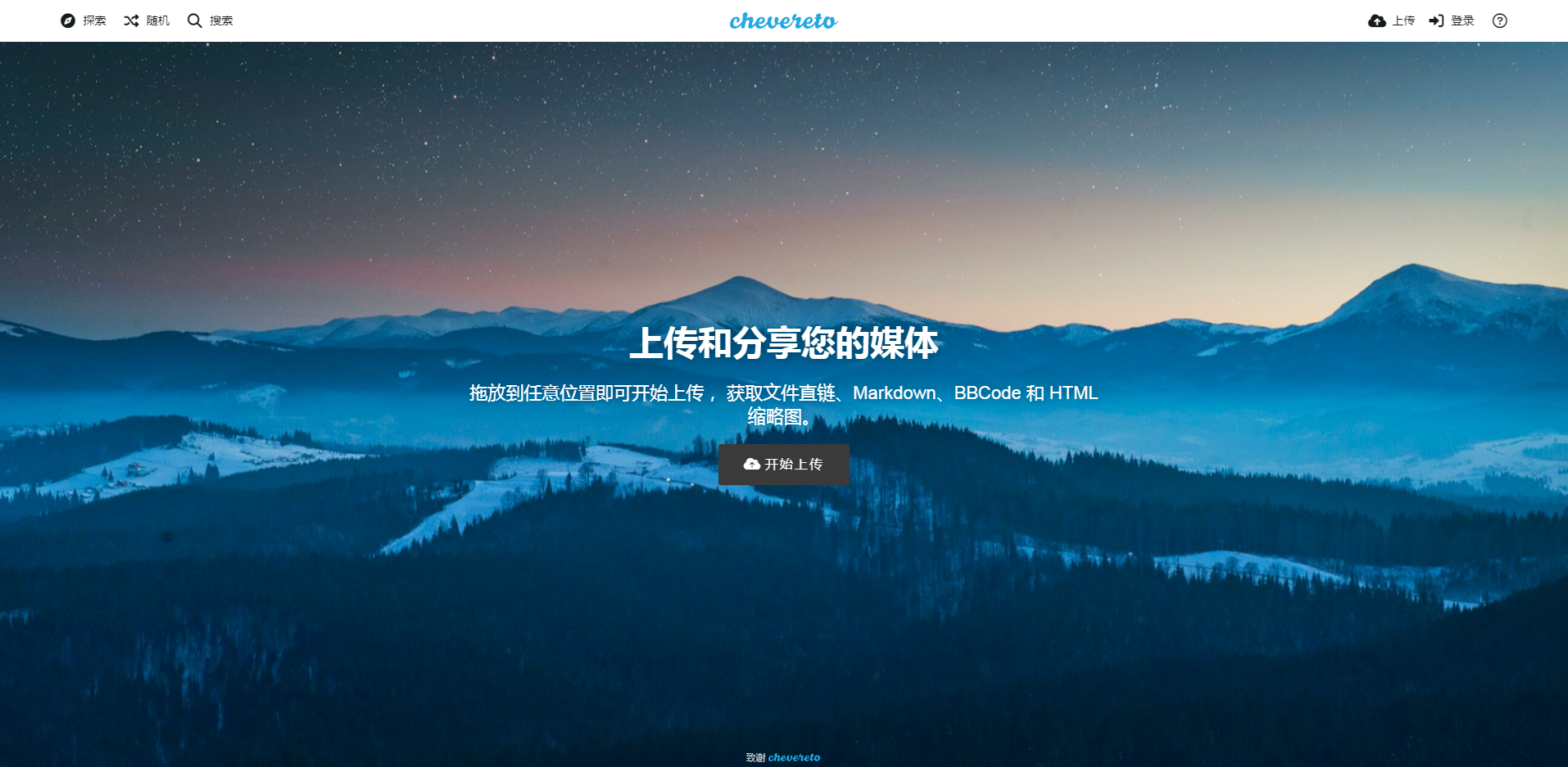
Chevereto 搭建私有图床、公共图床或您的个人照片分享网站。具有拖放上传、多服务器支持、图像审核、图像分类、用户帐户、私人相册等功能的卓越的图像上传工具。灵活的图像上传功能,支持图像预览、直接拖放图像文件和并行上传。 支持调整图像大小、增加水印、决定 Exif 数据的去留、设置图像有效期、设置 NSFW 标志、私有图像等功能。目前,Chevereto 已更新至 V4 版本,今天为大家分享一下使用 Chevereto v4 最新专业版搭建个人图床的过程。
一、环境准备
- 服务器要求
- PHP 版本 ≥ 8.0(推荐 8.1+),需安装
fileinfo、exif、imagemagick扩展。 - MySQL 版本 ≥ 5.7(推荐 5.7 或 8.0),数据库编码选
utf8mb4。 - Web 服务器:Nginx 或 Apache(本文以 Nginx 为例)。
- PHP 版本 ≥ 8.0(推荐 8.1+),需安装
- 域名与解析
- 在域名服务商处添加 A 记录,将域名解析至服务器公网 IP
- 本教程使用宝塔面板作为演示
1.1升级PHP版本
如果 PHP 版本小于 8.0,可升级至 8.0 及以上。如果已经是 8.0 及以上,可跳过这步。

1.2安装PHP扩展
需要安装 fileinfo、imagemagick 和 exif 这三个 PHP 扩展。
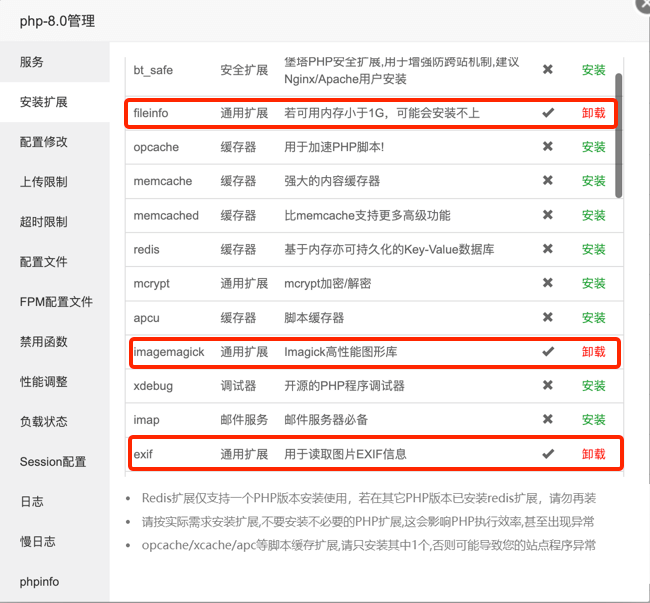
随后点击禁用函数,删除putenv函数、exec函数以及proc_open函数

二.安装步骤
2.1创建站点
- 宝塔面板 → 网站 → 添加站点,填写域名,PHP 版本选择 8.2+,数据库创建时选
utf8mb4编码
2.1上传程序
- 从 Chevereto 官网 下载 V4 源码(需购买或使用免费版)2。
- 将源码压缩包上传至网站根目录,解压并删除残留文件(如默认
index.html)
三.配置安装
3.1配置域名解析
在域名服务商管理控制台配置域名解析,添加一条 A 记录,解析到服务器公网 IP。
3.2配置伪静态(Nginx为例)
将下面的内容添加到 nginx.conf 文件中,如果使用的是宝塔面板,在宝塔面板的站点设置 → 伪静态中粘贴以下规则。
# Chevereto Nginx rewrite rules # Make sure to place these inside your server{} block # Disable access to .ht* files location ~ /\.ht { deny all; } # Disable access to sensitive files in app path location ~ /(app|content|lib|importer)/.*\.(po|php|lock|sql|txt)$ { deny all; } # Disable log on not found images + image replacement location ~* (jpe?g|png|gif|webp) { log_not_found off; error_page 404 /content/images/system/default/404.gif; } # Enable CORS header (needed for CDN) location ~* \.(ttf|ttc|otf|eot|woff|woff2|css|js)$ { add_header Access-Control-Allow-Origin "*"; } # Force serve upload path as static content (match your upload folder if needed) location /images {} # Route dynamic request to index.php location / { try_files $uri $uri/ /index.php$is_args$query_string; }
如果是 Apache 的话用工具转一下。
3.3权限与扩展检查
- 确保
app/settings.php可写(安装完成后建议改为只读)。 - 在 PHP 管理中确认
fileinfo、exif扩展已启用
四、开始安装
完成上述操作后访问绑定好的域名,即可看到安装界面(默认是英文界面,安装完成后从后台可切换中文)
4.1填写数据库信息
根据提示输入数据库信息,然后点击 Connect 按钮。
4.2填写管理员信息
填写管理员帐号、邮箱及密码,然后点击 Install 按钮。
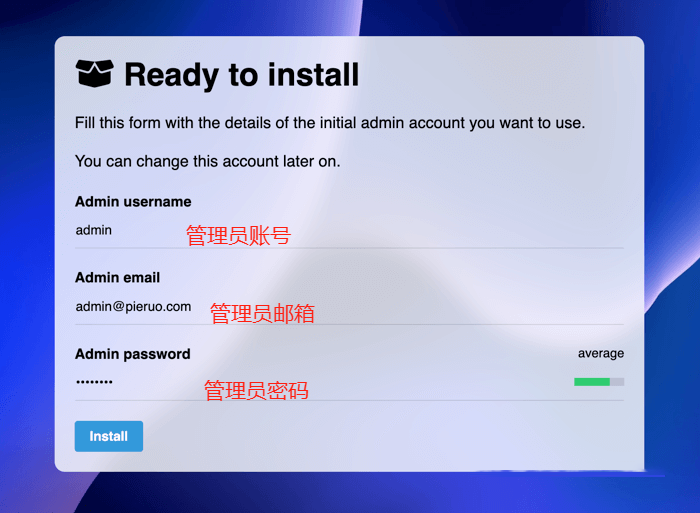
4.3完成安装
如果安装顺利的话,会提示安装完成。
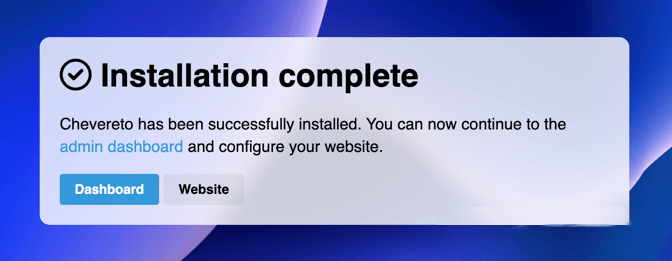
至此,Chevereto V4 专业版就安装完成了。
五. 效果预览
5.1首页预览
访问“你的域名”,会显示网站首页,预览效果如下。

5.2后台预览
访问“你的域名/admin”,登录后点击仪表盘,预览效果如下。
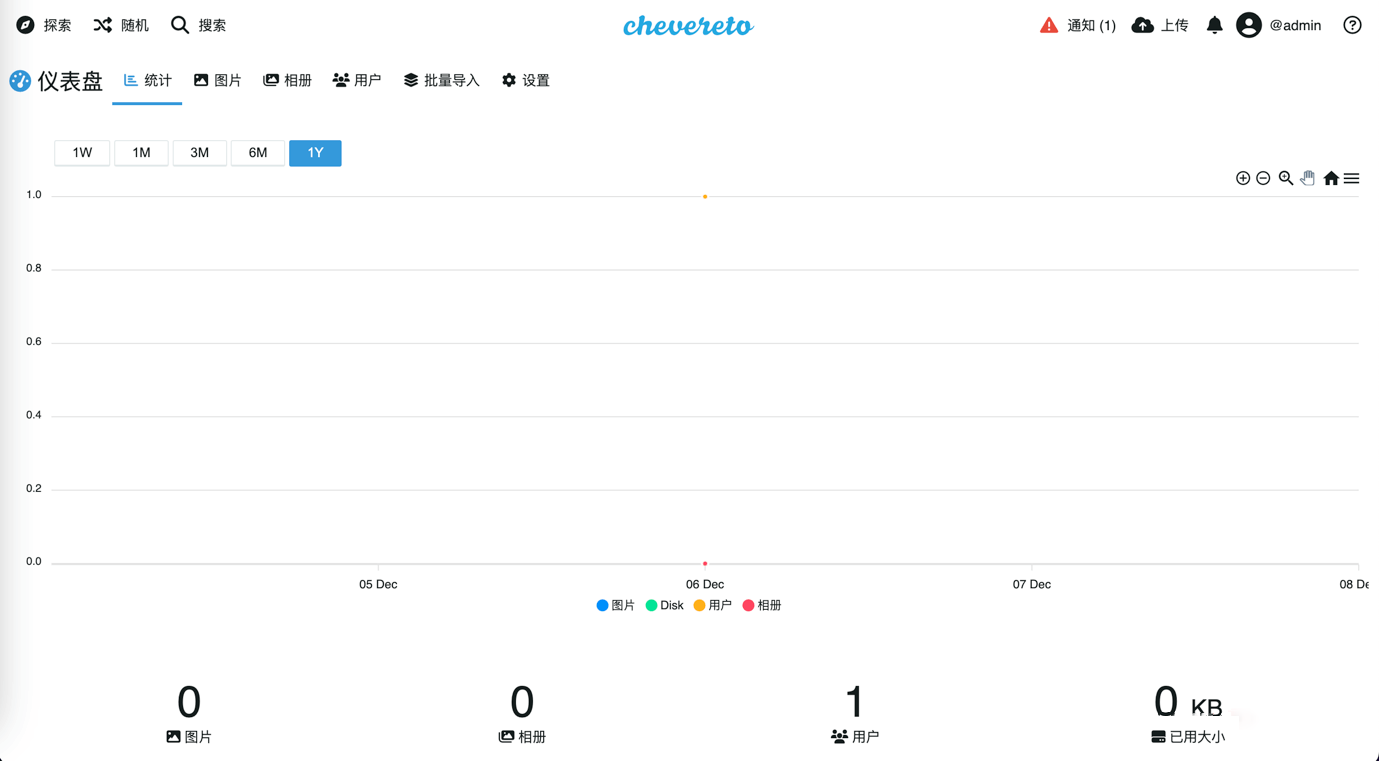
六. 可能会遇到的问题
6.1问题排查
如果是用宝塔面板安装的话,安装完后可能会遇到 “Something went wrong” 这个问题:
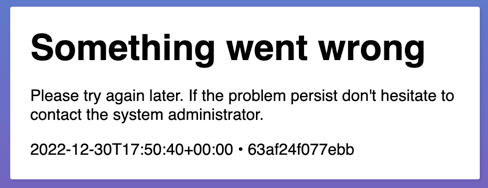
6.2解决办法
将网站目录中的 “防跨站攻击(open_basedir)” 前面的勾取消:
如果未能解决,可能是因为缺少插件或禁用函数等环境问题请参考以下两篇文章:
- 《Chevereto V4.2升级后报错解决方法》https://blog.oldcats.cn/582.html
- 《通过“宝塔”面板搭建Chevereto v4.3遇到的相关问题》https://blog.oldcats.cn/646.html
6.3后台相关报错及解决方法
首次搭建后台可能会遇到一些报错问题,下面是猫爷儿总结的相关问题解决方法。

6.3.1 ffmprg视频切片模块报错(Unable to load FFProbe (0) 错误)
请参考:
- 《Chevereto V4的使用(三):v4.1视频支持后的bug》https://blog.oldcats.cn/344.html
- 《Chevereto V4的使用(四):FFmpeg报错竟然是因为它!》https://blog.oldcats.cn/366.html
6.3.2CRON未运行 报错
请参考:
6.3.3“ExifTool”和“ExifTran”报错问题
请参考:
最后献上视频搭建过程





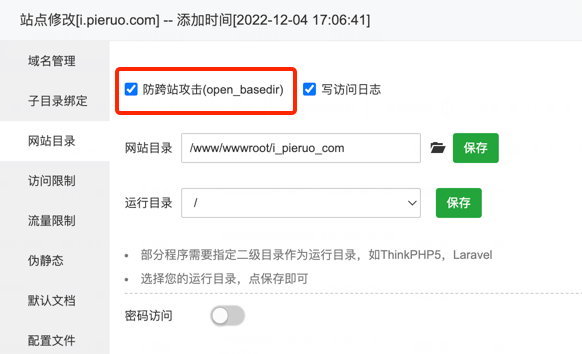
评论(1)